当您在 Android 手机上丢失重要短信时,如果您有备份,您可能想从 Google 云端硬盘恢复短信,对吗?但是,您无法直接访问备份消息,那么,如何将它们恢复到您的 Android 设备呢?不用担心。这份综合指南将向您展示 3 种有效的解决方案和额外提示,确保您拥有多种选择。
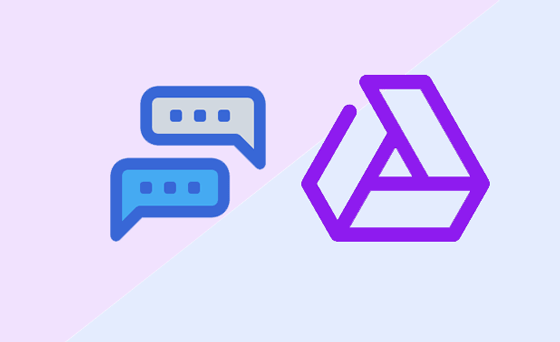
Google Messages 是 Android 上一款流行的消息应用程序,它还支持从 Google Drive 进行短信备份和恢复。如果您之前已将短信备份到 Google 云端硬盘,则可以使用它来恢复短信,而无需恢复出厂设置。
步骤 1:请从 Google Play 商店下载 Google Messages 并将其安装到您的 Android 手机上。
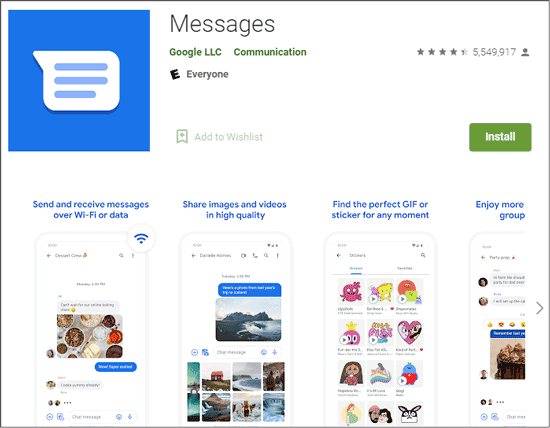
步骤 2:打开应用程序并使用您用于备份短信的 Google 帐户登录。完成后,单击右上角的三个点,然后选择“ Web 消息”。
步骤 3:在计算机上访问Google Messages 网站,然后使用 Android 手机扫描二维码。
步骤 4:然后应用程序会自动将您的消息同步到您的手机,您可以在Android设备上访问备份消息。

将短信从 Google 备份恢复到 Android 的另一种有效方法是使用第三方应用程序短信备份和恢复。您可以从 Google Play 商店安装此应用程序。顺便说一句,如果您在一个备份文件中备份多种数据类型,应用程序将无法检测到它。
步骤 1:在 Android 智能手机上安装短信备份和恢复,然后打开该应用程序。
步骤 2:单击“菜单”图标并选择“恢复”。然后选择位置 Google 云端硬盘。
步骤 3:登录您备份邮件的 Google 帐户,然后选择备份文件。接下来,单击“恢复”将消息导入到您的 Android 设备。
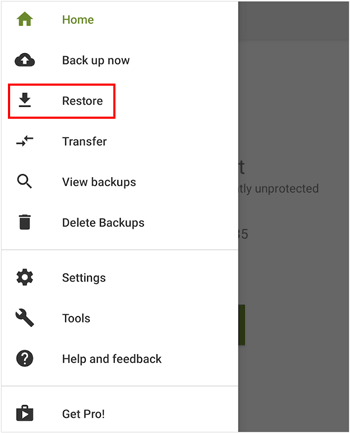
如果前两种方法不起作用,您还有第三种方法 -将 Android 手机恢复出厂设置。只要重置设备,您就可以轻松地从 Google 云端硬盘恢复备份消息。请确保您的备份文件存储在 Google 云端硬盘上。
步骤 1:进入“设置”,点击“常规管理”>“重置”>“恢复出厂设置”>“重置”。然后,如果出现提示,请输入您的 PIN 码进行确认,然后触摸“全部删除”开始该过程。
步骤 2:重置后,您现在可以设置 Android 手机。请选择一种语言,然后登录您的 Google 帐户。
步骤 3:选择您的备份文件,然后选择“短信”选项。最后,单击“恢复”。您的消息将再次出现在您的手机上。
![]()
如果您尚未将消息备份到 Google 云端硬盘,您仍然有机会使用Samsung Data Recovery恢复您的短信数据。这是一个专业的恢复程序,用于恢复已删除的 Android 数据,如已删除的短信、已删除的联系人、已删除的照片等。此外,您可以使用它将当前消息传输到计算机上进行备份。
步骤 1:在计算机上下载并安装数据恢复。然后启动它,并通过 USB 将 Android 手机连接到 PC。
步骤 2:打开移动设备上的USB调试,完成连接。然后选择“消息”选项并单击“下一步”。

步骤 3:选择扫描模式,并root您的Android设备。如果您不想root手机,该软件将无法找到您已删除的消息。
步骤 4:之后,所有已删除的和现有的消息都会显示在界面上。请选择您想要的消息,然后点击“恢复”将其保存到您的电脑上。

Q1:我可以直接从 Google Drive 恢复短信而不需要恢复出厂设置吗?
是的,您可以从 Google 云端硬盘恢复短信,而无需重置 Android 手机。 Google Messages 和 SMS Backup & Restore 可以帮助您实现这一目标。详细步骤在第 1 部分和第 2 部分中。
Q2:如何确保我的短信备份到 Google 云端硬盘?
转到您的 Android 设置应用程序,然后检查您是否启用了 Google 备份功能。如果是,请转至 Google 云端硬盘并登录您的 Google 帐户。然后点击“备份”查看是否有备份文件。
Q3:我可以从 Google 备份中恢复之前的备份短信吗?
Google Drive 仅保留最新的备份文件,因此您的 Google Drive 上不可能有多个备份文件。如果将数据备份到同一个Google帐户,备份数据将直接覆盖之前的备份文件。
如果您想从Google备份中恢复短信,上面提供的方法可以帮助您轻松完成此任务。此外,您可以恢复已删除的短信,而无需在 Android 设备上进行任何备份,因为Samsung Data Recovery是一款适用于 Android 手机和平板电脑的专业数据恢复程序,您可以使用它来恢复已删除的短信。
相关文章
如何在 Android 上恢复已删除的联系人 [有用的恢复技巧]
备份和恢复 Android 应用程序和数据 |保护您的数字世界
完整指南:如何将短信从 Android 传输到 Android
版权所有 © samsung-messages-backup.com 保留所有权利。